内部采购系统使用说明手册
NC系统操作手册(采购管理)
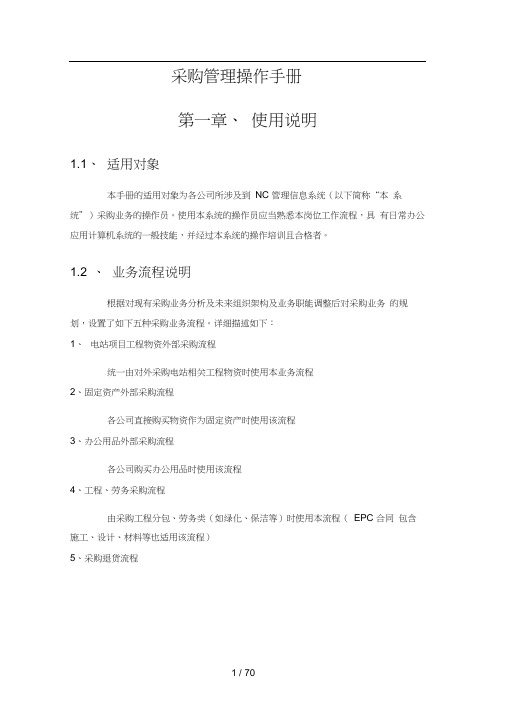
采购管理操作手册第一章、使用说明1.1、适用对象本手册的适用对象为各公司所涉及到NC 管理信息系统(以下简称“本系统”)采购业务的操作员。
使用本系统的操作员应当熟悉本岗位工作流程,具有日常办公应用计算机系统的一般技能,并经过本系统的操作培训且合格者。
1.2 、业务流程说明根据对现有采购业务分析及未来组织架构及业务职能调整后对采购业务的规划,设置了如下五种采购业务流程。
详细描述如下:1、电站项目工程物资外部采购流程统一由对外采购电站相关工程物资时使用本业务流程2、固定资产外部采购流程各公司直接购买物资作为固定资产时使用该流程3、办公用品外部采购流程各公司购买办公用品时使用该流程4、工程、劳务采购流程由采购工程分包、劳务类(如绿化、保洁等)时使用本流程(EPC 合同包含施工、设计、材料等也适用该流程)5、采购退货流程主要包括没有采购入库的退货流程和已经采购入库且发票结算,开红字发票进行退货的流程第二章、电站项目工程物资外部采购流程操作说明2.1 、电站项目工程物资外部采购流程图2.2 、采购订单在【采购订单维护】节点,通过【新增】—【自制】按钮,生成采购订单。
操作步骤:【供应链】—【采购管理】—【采购订单维护】—【新增】—【自制】填写采购订单内容,确认无误点击【保存】采购订单上面注意以下信息: 采购组织:发生采购业务的单位名称 订单类型:此次采购的业务类型,如工程物资采购,固定资产采购等 供应商:按实际选择采购供应商。
采购员:按实际维护采购员信息。
采购部门:选择好采购员后自动带出采购部门。
主数量:根据实际情况维护物料的采购数量原币含税单价:根据实际情况维护对应物料的采购含税单价上传采购合同附件系点击【附件管理】—【上传附件】—选择需要关联的采购合同,点击【打开】上传完毕采购订单审批后,可以通过【关联功能】—【付款计划】 ,查询采购订单的付款 计划在采购付款计划界面,可通过【付款】节点,直接跳转付款单录入在附件操作界面下可以进行附件的删除,下载,移动等操作 付款计划在采购订单维护界面录入付款协议2.3 、到货单在【到货单维护】节点,通过【新增】—【采购订单】按钮,参照采购订单生成到货单。
地方政府采购信息统计管理系统使用手册

20
• 组织形式:以集中采购目录区别 ① 集中采购:省级(含省级)以上人民政府公布的集中采购目录 中的项目 ② 部门集中采购:部门集中采购目录 ③ 分散采购:集中采购目录以外、政府采购限额标准以上的项目 • 实施形式:批量集中采购是集中采购&部门集中采购组织形式 下的具体实施形式。 属于批量集中采购 “批量” 不属于 “其他”
5
编报范围-单位范围
• 1、采购人:指地方各级国家机关、事业单位和团体资质, 其中包括完全自收自支事业单位。 • 2、集中采购机构:指地方各级政府采购中心。 • 3、采购监督管理部门:指各级财政部门。
编报范围-资金范围
• 财政性资金和自由资金。使用财政性资金采购,是指采购 人全部使用或部门使用财政性资金进行的采购行为。
• 特殊性质:【监狱企业、其他】
若制造商为小微企业,则填此项。 根据《财政部司法部关于政府采购支持监狱企业发展有关问题的通 知》(财库[2014]68号)进行填报。
28
29
30
31
退回基础数据—查看被上级主管退回的基础数据情况
要修改基础数据-重新编辑-修改 合同自动转到“基础数据填报”
32
在“基础数据填报”中-修改被退回的基础 数据
6
编报范围-对象范围
• 本级政府颁布的2015年政府集中采购目录以内的或者采 购限额标准以上的货物、工程、服务。
工程类采购,只要使用财政性资金,其采购程序无论适用 政府采购法,或是招标投标法,都纳入信息统计范围。 (含建委工程)
• 协议供货、自行采购、定点采购
7
2.1 采购单位管理
• 组织机构名称:地方财政部门和地方各级预算单位填列单位的 全称。 • 组织机构编码:根据各级质量技术监督部门核发的机关、团体、 事业单位代码证书填列。 例:大连市教育局 XXXXXXXXX 主管预算单位汇总账号 (审核、汇总、上报) 本级、所属下级单位信息维护! 大连市教育局机关XXXXXXXXX-1 主管预算单位本级普通账号 名称加“机关”两字,用于 大连市第一中学XXXXXXXXX 总账号(录入、上报 大连市第二中学XXXXXXXXX
电子采购信息管理平台操作手册 (供应商)
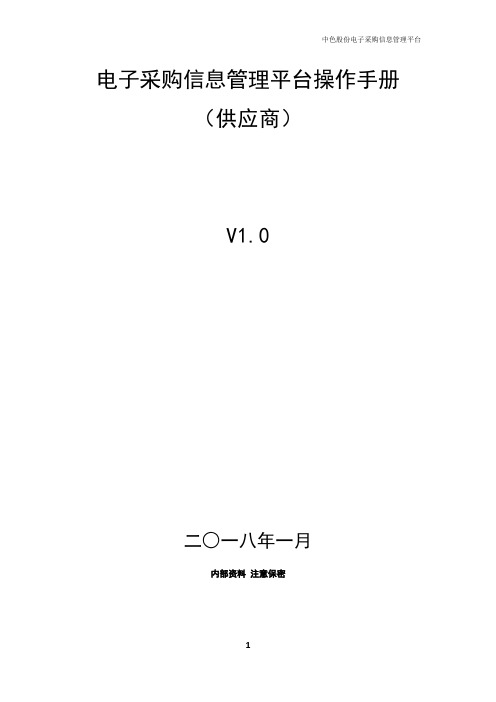
电子采购信息管理平台操作手册(供应商)V1.0二○一八年一月内部资料注意保密目录平台简介及技术支持 (4)1、快速注册 (4)1.1 快速注册 (4)1.2登录账号 (7)1.3我的桌面 (7)1.4完善信息 (7)1.4.1 登录信息 (7)1.4.2 基本信息 (8)1.4.3 证照信息 (8)1.4.4 开户行信息 (9)1.4.5 经营资质信息 (10)1.4.6 联系人基本信息 (11)1.4.7 完成提交 (12)2.公开/邀请招标 (14)2.1登录系统 (14)2.2采购信息 (14)2.2.1 报名 (14)2.2.2 我报名的采购任务 (16)2.2.3 我参与的采购任务 (16)2.3缴纳费用 (17)2.3.1 投标保证金、标书费缴纳 (17)2.4下载文件 (18)2.4.1 招标文件下载 (18)3.询价采购 (19)3.1登录系统 (19)3.2采购信息 (19)3.2.1 报名 (19)3.2.2 我报名的采购任务 (19)3.2.3 我参与的采购任务 (19)3.3网上报价 (19)3.4再次报价 (20)4.竞争性谈判 (21)4.1登录系统 (21)4.2采购信息 (21)4.2.1报名 (21)4.2.2我报名的采购任务 (21)4.2.3我参与的采购任务 (21)4.3网上谈判 (21)5.单一来源采购 (22)5.1登录系统 (22)5.2采购信息 (22)5.2.1报名 (22)5.2.2我报名的采购任务 (23)5.2.3我参与的采购任务 (23)5.3网上谈判 (23)平台简介及技术支持编写公司电子采购信息管理平台操作手册(以下简称操作手册)的目的是为了指导本平台的使用者了解并使用本平台。
●平台全称:中色股份电子采购信息管理平台●中色股份电子采购信息管理平台(正式系统):为了保障顺利地使用该系统,建议使用IE8.0及以上的浏览器,并做如下设置。
计算机配置要求:1、快速注册1.1 快速注册注:注册必须经中国有色金属建设股份有限公司的相关部门及人员推荐,方可注册。
物资管理软件操作手册
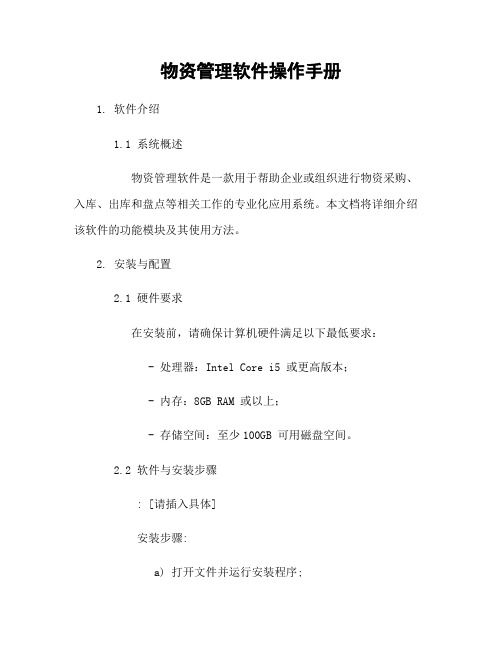
物资管理软件操作手册1. 软件介绍1.1 系统概述物资管理软件是一款用于帮助企业或组织进行物资采购、入库、出库和盘点等相关工作的专业化应用系统。
本文档将详细介绍该软件的功能模块及其使用方法。
2. 安装与配置2.1 硬件要求在安装前,请确保计算机硬件满足以下最低要求: - 处理器:Intel Core i5 或更高版本;- 内存:8GB RAM 或以上;- 存储空间:至少100GB 可用磁盘空间。
2.2 软件与安装步骤: [请插入具体]安装步骤:a) 打开文件并运行安装程序;b) 按照提示完成基本设置,如选择目标路径和创建快捷方式等;c) 单击“下一步”按钮直到完成整个过程,并单击“关闭”。
3.登录与用户权限控制3.1登录界面说明用户需要在此处输入用户名和密码以访问系统。
如果您还没有账户,请联系管理员获取注册信息。
3-2用户权限级别此系统支持多种不同的用户权限级别,包括管理员、普通用户和只读访问等。
不同的权限将决定您在系统中可以执行哪些操作。
4. 主要功能模块4.1 物资采购管理在该模块下,用户可以进行物资需求申请、供应商选择与评估以及合同签署等一系列相关工作。
4.2 入库管理用户可通过此模块对已到货或生产完成的物品进行入库登记,并相应单据和报表。
4.3出库管理此功能允许用户根据需要从仓储区域发出所需数量的物料,并记录有关信息以便后续跟踪使用情况。
5.盘点与调整盘点是指周期性地检查实际存放于某个位置上各种资源(如原材料)是否符合账面数据并做必要处理。
本软件提供了全面而灵活的盘点方案来满足企业内部控制体系建设之需要。
6.统计分析系统会自动多样化且易理解直观图形展示,帮助你更好把握公司运营状况.7.常见问题解答这里汇总了一些经常遇到但又比较容易解决的问题,供用户参考。
8.技术支持与联系方式如果您在使用过程中遇到任何问题或需要进一步帮助,请随时联系我们的技术支持团队。
附件:1. 物资管理软件安装包;2. 用户手册(PDF格式);法律名词及注释:- 版权:指对作品享有独占性利用权和保护权的法定措施。
采购管理操作手册
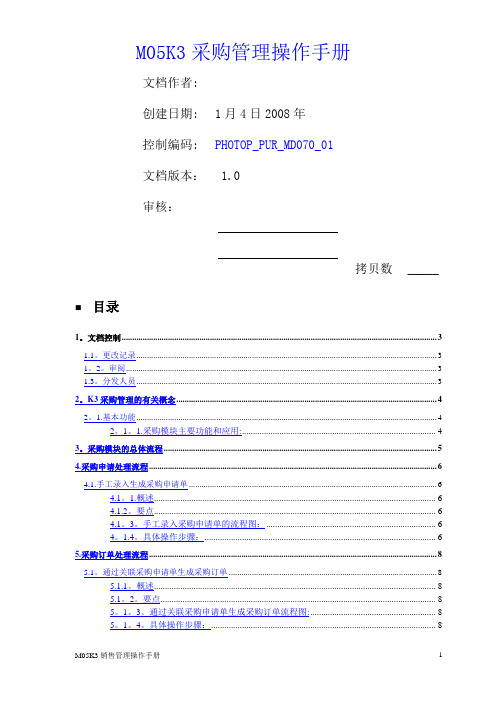
M05K3采购管理操作手册文档作者:创建日期: 1月4日2008年控制编码: PHOTOP_PUR_MD070_01文档版本: 1.0审核:拷贝数_____ 目录1。
文档控制 (3)1.1。
更改记录 (3)1。
2。
审阅 (3)1.3。
分发人员 (3)2。
K3采购管理的有关概念 (4)2。
1.基本功能 (4)2。
1。
1.采购模块主要功能和应用: (4)3。
采购模块的总体流程 (5)4.采购申请处理流程 (6)4.1.手工录入生成采购申请单 (6)4.1。
1.概述 (6)4.1.2。
要点 (6)4.1。
3。
手工录入采购申请单的流程图: (6)4。
1.4。
具体操作步骤: (6)5.采购订单处理流程 (8)5.1。
通过关联采购申请单生成采购订单 (8)5.1.1。
概述 (8)5.1。
2。
要点 (8)5。
1。
3。
通过关联采购申请单生成采购订单流程图: (8)5。
1。
4。
具体操作步骤: (8)6.采购收货处理流程 (10)6.1。
通过关联采购订单生成收料通知单 (10)6。
1.1。
概述 (10)6。
1。
2。
要点 (10)6.1。
3。
通过关联采购订单生成收货通知单的流程图: (10)6。
1.4。
具体操作步骤: (11)7。
采购退货处理流程 (13)7.1。
通过关联原收料通知单或采购检验申请单生成退货通知单 (13)7。
1。
1.概述 (13)7.1。
2。
要点 (13)7。
1.3.通过关联原收料通知单或采购检验申请单生成退货通知单的流程图: (13)7。
1.4。
具体操作步骤: (13)8.采购结算处理流程 (15)8。
1。
通过关联外购入库单生成采购发票和采购发票连属费用发票 (15)8。
1。
1.概述 (15)8。
1.2。
要点 (15)8.1.3.通过关联外购入库单生成采购发票和采购发票连属费用发票的流程图: (15)8.1.4。
具体操作步骤: (15)1.文档控制1.1。
更改记录审阅1。
3.分发人员2.K3采购管理的有关概念采购管理:是物料在企业内流动的起点,是从计划、销售等系统和本系统获得购货需求信息,与供应商和供货机构签订订单、采购货物,传递给需求系统。
odoo使用手册

odoo使用手册Odoo,作为一个广泛使用的开源ERP系统,提供了丰富的功能和工具,帮助企业实现资源整合、流程自动化和业务拓展。
以下是关于Odoo的使用手册,涵盖了其基本概念、安装、配置、以及主要功能的使用说明。
一、Odoo简介Odoo是一款强大的开源ERP系统,提供了包括采购、销售、库存、财务、人力资源等在内的全方位企业资源管理解决方案。
其模块化的设计允许用户根据需求进行选择和定制,从而满足不同行业的特定需求。
二、安装与配置·安装:首先,您需要在服务器上安装Odoo。
这通常涉及下载相应版本的Odoo软件包,并按照官方文档的指引进行安装。
请确保您的服务器满足Odoo的系统要求。
·数据库设置:安装完成后,您需要创建一个新的数据库,并为其配置必要的权限。
在Odoo中,每个应用都有自己的数据库,以确保数据的安全性和隔离性。
·模块安装:根据业务需求,您可以选择并安装所需的模块。
Odoo的模块市场提供了大量第三方开发的模块,可满足各种业务需求。
·配置:在完成安装和模块选择后,您需要进行一系列的配置,以确保系统的正常运行。
这包括设置公司基本信息、用户权限、系统参数等。
三、主要功能使用说明·采购管理:Odoo的采购管理模块允许您创建采购订单、管理供应商信息以及跟踪采购进度。
您可以通过该模块进行供应商评估、询价和报价管理。
·销售管理:销售模块使您能够管理客户信息、销售线索和订单。
通过该模块,您可以自动化销售流程,提高销售效率和客户满意度。
·库存管理:Odoo的库存管理功能使您能够实时跟踪库存量、订单状态和产品信息。
此外,您还可以设置库存预警,以确保库存充足且不过多。
·财务管理:Odoo的财务管理模块集成了会计、发票和现金流管理功能。
通过该模块,您可以自动化财务流程,提高财务数据处理效率和准确性。
·人力资源:人力资源模块使您能够管理员工信息、合同和考勤等。
EBS采购功能点操作手册

PO模块功能点操作手册作者:韩业邦李亚军创建日期:2012年3月6日更新日期:2012年3月7日版本: 1.0文档控制更新记录审阅分发序号姓名角色说明1 2 3目录一、一、采购设置1.1财务选项概念系统的财务选项设置主要为EBS系统的应付模块、采购模块、资产模块提供控制和协调机制及相关默认值。
由于采购模块所必需的供应商定义是在应付模块中完成的原因,为了保证采购系统具有可用的定义的供应商,并能够顺利向应付模块传送会计信息,必须在启用采购模块系统前对财务选项做正确的设置。
设置:路径:采购>设置>组织>财务选项负债:对于输入的所有新供应商,系统会将此帐户作为默认负债帐户分配给他们。
预付款:供应商地点发票的对应预付款帐户和说明。
应得折扣:如果选择将折扣分配到系统的应得折扣帐户,系统会使用此帐户来记录付款的应得折扣。
费用结算:系统将此帐户用作临时帐户,记录有关使用发票导入程序从自助费用管理系统导入的信用卡事务处理信息。
设置“会计”页签主要是为供应商、应付发票提供相关默认总账账户及应付系统需使用的某些特定账户。
将来期间:仅表示应付系统可自动打开的将来期间,一经设定便不可更改。
收货/收单地点:对应于系统默认值的收货/收单地点的名称。
库存组织:输入库存组织,该组织中定义的物料可用于采购管理系统。
发运方式:与供应商一起使用的承运人。
运费条款:供应商的运费条款可以标识是我们支付收到货物的运费,还是供应商支付。
财务选项的设置是按业务实体OU隔离的,采购系统也是按业务实体OU进行隔离的。
“供应商——采购”页签中,库存组织为必填字段,它为“采购系统”的可用物料限定了物料“主组织”。
采购系统只能为这里输入的库存组织的“主组织”定义的物料执行采购,即“采购系统会以这里输入的库存组织的主组织验证物料的可用性”。
发运方式:发运方式字段可用的值取决于已选定“库存组织”的已分配“发运方式”;由于Oracle的“发运方式”定义是捆绑“承运人”定义进行的,故指定了“发运方式”实际就是指定了承运人。
电子化政府采购系统使用手册
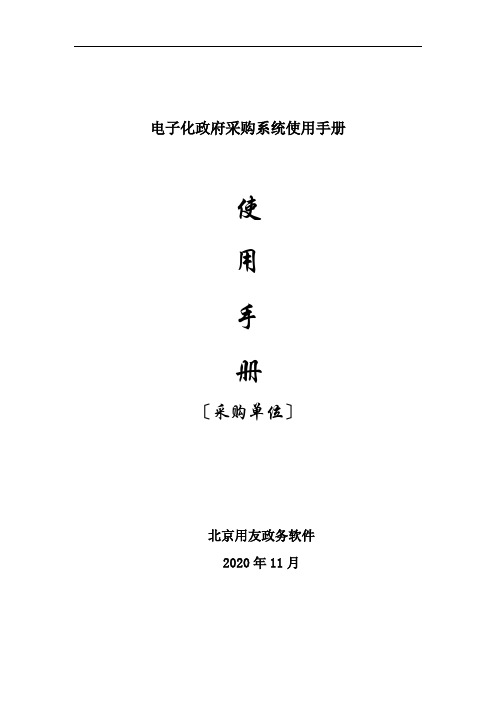
电子化政府采购系统使用手册使用手册〔采购单位〕北京用友政务软件2020年11月名目第一章系统概述和操作预备 (2)1 系统总体概述 (2)2 系统特点 (2)3 系统流程图 (3)3.1 系统总体流程图 (4)3.2 系统流程图描述 (5)4 如何登陆系统 (6)4.1 本卷须知 (6)4.2 登陆设置操作 (6)4.3 密码设置操作 (11)4.4 其他设置操作 (12)5 通用功能概述 (13)第二章采购治理 (19)1 招标与分散采购方式 (19)1.1 项目采购打算申报审批流程 (19)1.2 项目采购打算申报审批流程图 (19)1.3 业务操作步骤 (20)2 托付协议〔询价不用此项〕 (31)2.1 托付协议业务流程 (31)2.2 托付协议业务流程图 (32)2.3 业务操作步骤 (32)3 招标文件 (35)3.1 招标文件审核业务流程 (35)3.2 招标文件审核业务流程图 (36)3.3 业务操作步骤 (36)4 评审报告〔询价不用〕 (38)4.1 评审报告审核业务流程 (38)4.2 评审报告审核业务流程图 (39)4.3 业务操作步骤 (39)5.项目验收〔询价不用〕 (42)5.1 项目验收流程 (42)5.2项目验收列表页面 (43)5.2.1填写验收单内容 (43)第一章系统概述和操作预备1 系统总体概述随着政府采购法的实施,在各级部门大力倡导下,我国政府采购电子化逐步迈上科学快速进展的轨道。
近年来关于政府采购领域国家连续发文强调政府采购电子化平台,从政府采购的进展趋势来看,电子化采购是进展方向,不管是从减少人为因素、增强公布透亮性、降低采购成本、提高采购效率,依旧从方便社会公众监督、预防和抵制腐败、发挥政府采购政策功能等方面,都有其积极而显著的意义。
电子化政府采购平台对采购人而言,电子化能够让其更快更多地了解到供应商、商品行情等采购需求信息,获得更完整、更全面的供应信息,实现货比多家,提升采购话语权;对供应商而言,电子化平台提供了更多公平竞争的投标机会,投标成本降低、投标效率提高。
EBS采购功能点操作手册
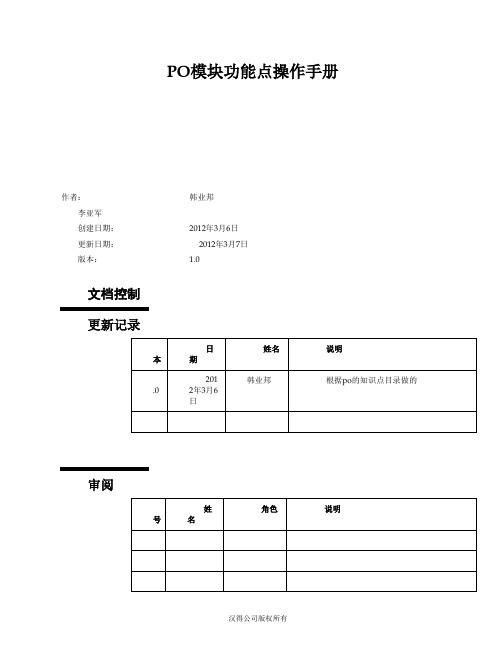
PO模块功能点操作手册作者:***李亚军创建日期:2012年3月6日更新日期:2012年3月7日版本: 1.0文档控制更新记录审阅分发序号姓名角色说明1 2 3目录一、一、采购设置1.1财务选项概念系统的财务选项设置主要为EBS系统的应付模块、采购模块、资产模块提供控制和协调机制及相关默认值。
由于采购模块所必需的供应商定义是在应付模块中完成的原因,为了保证采购系统具有可用的定义的供应商,并能够顺利向应付模块传送会计信息,必须在启用采购模块系统前对财务选项做正确的设置。
设置:路径:采购>设置>组织>财务选项负债:对于输入的所有新供应商,系统会将此帐户作为默认负债帐户分配给他们。
预付款:供应商地点发票的对应预付款帐户和说明。
应得折扣:如果选择将折扣分配到系统的应得折扣帐户,系统会使用此帐户来记录付款的应得折扣。
费用结算:系统将此帐户用作临时帐户,记录有关使用发票导入程序从自助费用管理系统导入的信用卡事务处理信息。
设置“会计”页签主要是为供应商、应付发票提供相关默认总账账户及应付系统需使用的某些特定账户。
将来期间:仅表示应付系统可自动打开的将来期间,一经设定便不可更改。
收货/收单地点:对应于系统默认值的收货/收单地点的名称。
库存组织:输入库存组织,该组织中定义的物料可用于采购管理系统。
发运方式:与供应商一起使用的承运人。
运费条款:供应商的运费条款可以标识是我们支付收到货物的运费,还是供应商支付。
财务选项的设置是按业务实体OU隔离的,采购系统也是按业务实体OU进行隔离的。
“供应商——采购”页签中,库存组织为必填字段,它为“采购系统”的可用物料限定了物料“主组织”。
采购系统只能为这里输入的库存组织的“主组织”定义的物料执行采购,即“采购系统会以这里输入的库存组织的主组织验证物料的可用性”。
发运方式:发运方式字段可用的值取决于已选定“库存组织”的已分配“发运方式”;由于Oracle的“发运方式”定义是捆绑“承运人”定义进行的,故指定了“发运方式”实际就是指定了承运人。
采购ERP流程图及说明
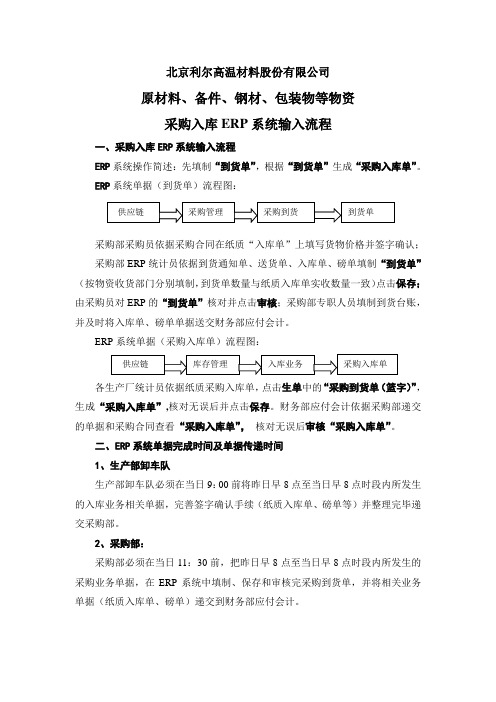
北京利尔高温材料股份有限公司原材料、备件、钢材、包装物等物资采购入库ERP系统输入流程一、采购入库ERP系统输入流程ERP系统操作简述:先填制“到货单”,根据“到货单”生成“采购入库单”。
ERP系统单据(到货单)流程图:采购部采购员依据采购合同在纸质“入库单”上填写货物价格并签字确认;采购部ERP统计员依据到货通知单、送货单、入库单、磅单填制“到货单”(按物资收货部门分别填制,到货单数量与纸质入库单实收数量一致)点击保存;由采购员对ERP的“到货单”核对并点击审核;采购部专职人员填制到货台账,并及时将入库单、磅单单据送交财务部应付会计。
ERP系统单据(采购入库单)流程图:各生产厂统计员依据纸质采购入库单,点击生单中的“采购到货单(篮字)”,生成“采购入库单”,核对无误后并点击保存。
财务部应付会计依据采购部递交的单据和采购合同查看“采购入库单”,核对无误后审核“采购入库单”。
二、ERP系统单据完成时间及单据传递时间1、生产部卸车队生产部卸车队必须在当日9:00前将昨日早8点至当日早8点时段内所发生的入库业务相关单据,完善签字确认手续(纸质入库单、磅单等)并整理完毕递交采购部。
2、采购部:采购部必须在当日11:30前,把昨日早8点至当日早8点时段内所发生的采购业务单据,在ERP系统中填制、保存和审核完采购到货单,并将相关业务单据(纸质入库单、磅单)递交到财务部应付会计。
3、各生产厂:各生产厂必须在当日16:00前,把昨日早8点至当日早8点时段内所发生的入库业务,在ERP系统生成“采购入库单”,核对并保存。
4、财务部:财务部必须在当日17:30前,依据采购部提交的相关业务单据,在ERP系统中审核完,从昨日早8点至当日早8点时段内各生产厂所生成的采购入库单。
三、应急采购入库情况下的ERP系统单据输入及单据传递流程1、应急采购入库情况是指采购物资在没有按正常规定时间输入ERP系统,而生产厂急需领用的情况。
政府采购全程电子化采购系统供应商操作手册说明书
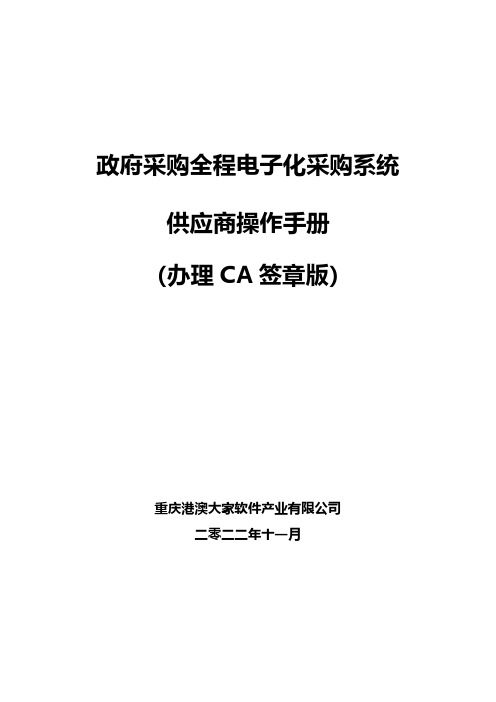
政府采购全程电子化采购系统供应商操作手册(办理CA签章版)重庆港澳大家软件产业有限公司二零二二年十一月目录1.概述 (2)2.供应商标前准备 (3)2.1供应商注册 (3)2.2办理电子签章 (4)2.3下载投标文件制作客户端 (5)3.供应商系统登录 (6)4.供应商获取采购文件 (7)5.供应商投标文件制作 (9)5.1线下制作纸质投标文件 (9)5.2将线下制作的投标文件制作为电子投标文件 (9)6.供应商在线投标 (16)7.在线开标 (18)7.1进入开标室 (18)7.2开标测试准备 (18)7.3解密 (20)7.4确认唱标结果 (22)8.供应商等待评审 (23)8.1供应商等待评标过程环节 (23)8.2供应商问题澄清 (24)8.3供应商抽签 (25)8.4供应商若需二次报价 (26)9.常见问题及处理 (28)10.联系我们 (29)1.概述采购全程电子化采购系统实现招标、投标、开评标、定标全流程电子化管理。
供应商可通过该系统完成项目的供应商标前准备,系统登录,获取采购文件,投标文件制作,在线投标,在线开标,等待评审等操作。
相关操作如下:作为供应商,通过本系统主要操作核心功能包括:在线报名,获取采购文件,离线制作投标文件,在线投标,进入电子开标室,在线签到,标书解密,唱标环节,开标结束。
以下为具体功能操作。
2.供应商标前准备温馨提示:为保障采购活动的正常开展,推荐使用360安全浏览器、360极速浏览器(最低内核版本86及以上)、谷歌浏览器(chrome,最低内核版本86及以上)、微软Edge。
2.1供应商注册在政府采购网注册过的供应商方可参与采购活动,未注册供应商,需通过重庆市政府采购网注册,资料复核通过后方能参与政府采购活动。
如图2-1、2-2所示图2-1图2-22.2办理电子签章为了保障投标行为安全,参与全程电子化采购项目需提前办理电子签章CA 证书。
CA证书由东方中讯数字证书认证有限公司办理。
采购管理操作手册新
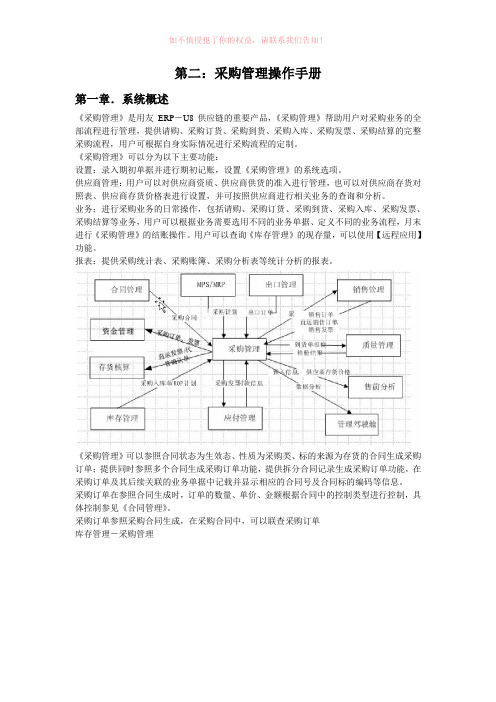
第二:采购管理操作手册第一章.系统概述《采购管理》是用友ERP-U8 供应链的重要产品,《采购管理》帮助用户对采购业务的全部流程进行管理,提供请购、采购订货、采购到货、采购入库、采购发票、采购结算的完整采购流程,用户可根据自身实际情况进行采购流程的定制。
《采购管理》可以分为以下主要功能:设置:录入期初单据并进行期初记账,设置《采购管理》的系统选项。
供应商管理:用户可以对供应商资质、供应商供货的准入进行管理,也可以对供应商存货对照表、供应商存货价格表进行设置,并可按照供应商进行相关业务的查询和分析。
业务:进行采购业务的日常操作,包括请购、采购订货、采购到货、采购入库、采购发票、采购结算等业务,用户可以根据业务需要选用不同的业务单据、定义不同的业务流程,月末进行《采购管理》的结账操作。
用户可以查询《库存管理》的现存量,可以使用【远程应用】功能。
报表:提供采购统计表、采购账簿、采购分析表等统计分析的报表。
《采购管理》可以参照合同状态为生效态、性质为采购类、标的来源为存货的合同生成采购订单;提供同时参照多个合同生成采购订单功能,提供拆分合同记录生成采购订单功能,在采购订单及其后续关联的业务单据中记载并显示相应的合同号及合同标的编码等信息。
采购订单在参照合同生成时,订单的数量、单价、金额根据合同中的控制类型进行控制,具体控制参见《合同管理》。
采购订单参照采购合同生成,在采购合同中,可以联查采购订单库存管理-采购管理《库存管理》可以参照《采购管理》的采购订单、采购到货单生成采购入库单,并将入库情况反馈到《采购管理》。
《采购管理》可以参照《库存管理》的ROP 计划生成采购请购单、采购订单。
《采购管理》可以参照《库存管理》的ROP 计划通过配额生成采购订单。
《采购管理》可以参照《库存管理》的采购入库单生成发票。
《采购管理》根据《库存管理》的采购入库单和《采购管理》的发票进行采购结算。
《采购管理》可以参照《库存管理》的出、入库单生成代管挂账确认单,同时代管挂账确认单可和发票进行结算。
政府采购信息统计管理系统用户手册

政府采购信息统计管理系统网络版用户手册中华人民共和国财政部国库司政府采购管理办公室目录第一章概述一、开发背景 (4)二、系统概述 (4)三、业务相关内容及概念定义 (5)(一)、概念定义 (5)1、按职能划分用户类型 (5)2、按单位是否有下级分类: (6)(二)、录入方式 (7)1、合同形式录入 (8)2、手工录入 (8)3、报表形式录入 (8)(三)、报表说明 (8)1、季报: (8)2、年报: (8)3、关于空报表和“0”报表 (8)4、报表的填报说明: (9)5、勾稽关系 (9)(四)、业务流程 (13)1、增加下级单位 (13)2、完善下级单位资料 (13)3、数据录入 (13)4、报表汇总 (13)5、报表合同数据上报 (14)6、数据查询 (14)7、数据统计分析 (14)(五)系统运行环境 (14)1、软件环境: (14)2、硬件环境: (14)3、系统其他软件辅助环境: (14)(六)售后服务 (15)第二章软件操作说明一、重要设置说明 (16)一、登录系统 (17)二、软件使用(系统介绍) (21)(一)、初始设置 (21)1、单位管理 (21)2、品目管理 (26)(二)数据录入 (26)1、合同录入 (27)2、统计报表录入 (29)(三)、数据上报 (32)1、接收数据 (32)2、报表审核 (34)3、报表汇总 (34)4、数据上报 (35)5、快报管理(此功能仅限于各级政府采购管理机构) (35)(四)、数据查询 (38)1、合同查询 (38)2、报表查询 (39)3、单位信息查询 (41)(五)、统计分析 (41)1、数据分析 (41)2、分类统计 (44)3、自定义报表 (45)(六)、系统管理 (46)1、报表接收情况: (46)2、操作人员管理 (47)3、管理信息 (49)4、导入03版数据 (50)5、系统日志 (50)(七)、重新登入 (51)第一章概述一、开发背景欢迎使用"全国政府采购信息统计管理系统“网络版”。
神州数码DCG采购管理系统操作手册说明书
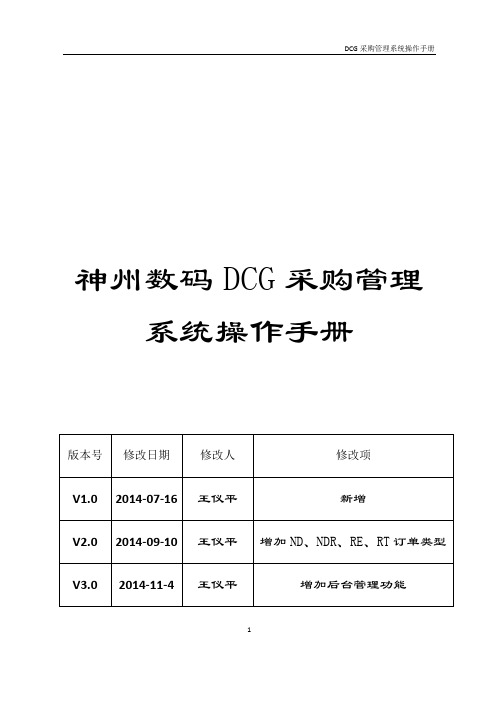
sap采购使用手册

sap采购使用手册摘要:1.SAP采购概述2.采购流程与SAP系统中的应用3.SAP采购模块的功能与特点4.采购策略与优化5.实务操作指南6.常见问题与解决方案7.采购合规与风险管理8.总结与展望正文:一、SAP采购概述SAP采购是指在SAP企业资源规划(ERP)系统中,实现企业采购管理的过程。
通过SAP系统,企业可以高效地进行采购计划、供应商管理、合同管理、订单管理以及发票处理等业务活动。
本文将为您介绍SAP采购的基本概念、流程以及在实际操作中的应用。
二、采购流程与SAP系统中的应用在SAP系统中,采购流程分为以下几个阶段:1.采购申请:采购部门收到需求部门的申请,进行需求分析和预算审查。
2.采购审批:审批通过后,采购部门编制采购计划,确定采购方式和策略。
3.供应商选择:根据采购策略,筛选合适的供应商,并进行供应商评估。
4.签订合同:与选定供应商签订合同,明确采购条款和双方权利义务。
5.下达订单:根据合同,向供应商下达采购订单,并跟踪订单执行情况。
6.收货验货:货物到达后,进行验收,确认货物质量和数量。
7.付款:按照合同约定,通过SAP系统进行款项支付。
8.发票处理:接收供应商开具的发票,并进行核对、审批和入账。
三、SAP采购模块的功能与特点1.采购计划与管理:通过SAP系统,企业可实现采购计划的编制、审批和执行,提高采购过程的透明度和可控性。
2.供应商管理:实现供应商信息录入、评估、筛选和分类,便于企业对供应商进行全面了解和有效管理。
3.合同管理:对采购合同进行统一管理,包括合同创建、修改、审批、执行和终止等,确保合同执行合规。
4.订单管理:实现采购订单的创建、修改、跟踪和关闭,提高订单处理效率。
5.发票处理:自动化发票核对、审批和入账流程,降低操作风险。
四、采购策略与优化1.集中采购:通过集中采购,提高采购规模,降低采购成本。
2.战略采购:与优质供应商建立长期合作关系,实现供应链优化。
3.电子采购:利用电子采购平台,提高采购效率,减少人工干预。
内蒙古自治区药械集中采购平台网上药品采购系统操作手册
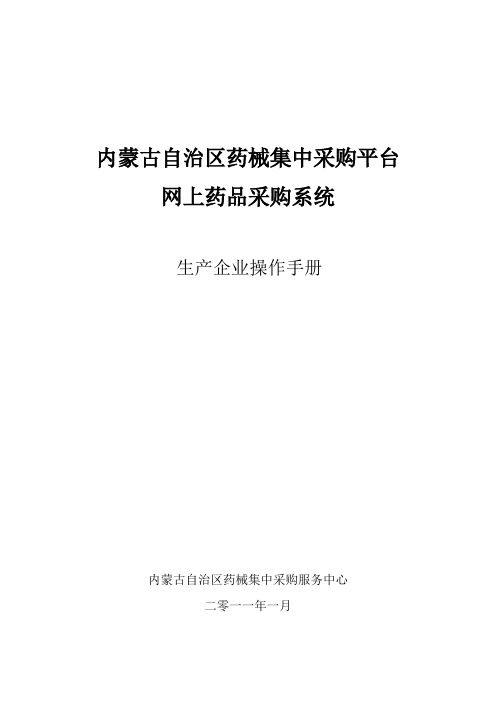
内蒙古自治区药械集中采购平台网上药品采购系统生产企业操作手册内蒙古自治区药械集中采购服务中心二零一一年一月目录关于这本用户手册......................................................................................... 错误!未定义书签。
第一章∶产品介绍......................................................................................... 错误!未定义书签。
1.1使用须知.................................................................................................. 错误!未定义书签。
1.2 用户登录................................................................................................. 错误!未定义书签。
1.3产品快照.................................................................................................. 错误!未定义书签。
1.4密码修改.................................................................................................. 错误!未定义书签。
1.5查看用户信息.......................................................................................... 错误!未定义书签。
操作手册采购入库

操作手册:采购入库一、引言采购入库是指将采购的物品或商品添加到库存系统中的过程。
有效的采购入库管理对于企业的运营和供应链管理至关重要。
本操作手册将详细介绍采购入库的过程和相关注意事项,以帮助员工正确、高效地进行采购入库操作。
二、准备工作在进行采购入库之前,有几项准备工作需要提前完成:1. 确定采购计划:根据公司的需求和需求预测,制定采购计划,并获得相关部门的批准。
2. 选择供应商:选择合适的供应商,并与其签订采购合同或协议。
3. 准备采购订单:根据采购计划,生成采购订单,并将其发送给供应商。
4. 准备入库设备和工具:例如货架、托盘等。
三、采购入库流程1. 接收货物当货物到达时,进行以下步骤:- 仔细检查货物的数量与质量是否与采购订单一致。
- 检查货物的包装是否完好无损,如有破损或错误,及时与供应商联系。
2. 核对采购订单在接收货物后,将货物与采购订单进行核对,确保数量、质量和规格的一致性。
3. 入库操作进行以下操作:- 将货物分门别类,根据货物的特征和分类,进行标记。
- 采用库存管理系统,将货物添加到库存系统中,并生成相应的入库记录。
- 检查货物的储存条件,如温度、湿度等,并将其存放在适当的位置。
- 标记货物的有效期或保质期,并根据先进先出原则进行储存。
- 在库存系统中进行货物的编号、分类和标记,便于后续的查找和管理。
4. 更新库存系统根据入库记录,及时更新库存系统中的库存数量和相关信息。
5. 报告和记录将采购入库情况以及相关记录汇报给上级或相关部门,以便后续的管理和决策。
四、注意事项1. 尽快进行采购入库操作,避免货物滞留在接收区或运输工具中。
2. 仔细核对货物的数量和质量,及时与供应商联系处理异常情况。
3. 优先考虑储存条件,储存货物时遵循适宜的温度和湿度要求。
4. 遵循先进先出原则,及时使用库存中较早的货物,避免过期或损坏。
5. 定期进行库存盘点,确保库存记录与实际库存一致。
6. 严格控制库存操作权限,避免误操作或盗窃现象的发生。
天津政府采购网采购人操作手册

采购人操作手册目录1.预算管理 (2)1.1预算编报 (2)1.1.1新增预算 (2)1.1.2删除预算 (2)1.1.3修改预算 (2)1.1.4送审预算 (3)1.2上级单位预算审核 (3)2.采购计划管理 (3)2.1填写采购计划 (4)2.1.1增加计划 (4)2.1.2修改计划 (6)2.1.3删除计划 (7)2.2内部审核采购计划 (7)2.3主管预算单位审批 (7)2.4委托采购计划 (8)3.合同管理 (9)3.1录入合同明细 (9)3.2确认采购合同 (10)3.3采购合同信息备案 (10)3.4合同增项10% (11)3.5上传验收报告 (12)3.6合同变更 (12)4.采购意向管理 (13)4.1新增采购意向 (13)4.2审核采购意向 (14)4.3汇总发布集中采购意向 (14)4.4发布分散采购意向 (15)5.项目预留执行情况管理 (15)5.1起草预留执行情况 (15)5.2审核采购项目预留情况 (16)5.3汇总发布采购项目预留情况 (16)6.单位信息管理 (17)6.1新增采购单位 (17)6.2单位信息维护 (17)1.预算管理1.1预算编报在首页点击采购人,输入账号和密码后登陆系统,在采购预算管理模块中,点击预算编报菜单栏,进入预算编报界面,列表显示未审核通过的预算信息,可对预算进行新增、修改、删除、查看、送审操作。
1.1.1新增预算点击增加预算按钮,进入新增预算界面,*号为必填项,信息输入无误后,点击“暂存”按钮,列表增加一条预算信息。
1.1.2删除预算在预算编报列表中,选择一条数据,点击操作列表的“删除”按钮,确定后数据在列表中消失。
1.1.3修改预算若预算信息登记有误,则可在预算编报界面,选择该预算信息,点击操作列表的“修改”按钮。
进入修改预算界面,在该界面对预算修改后可点击保存和送审按钮。
1.1.4送审预算预算信息登记无误后,点击列表的“送审”按钮。
中国政府采购网采购公告发布管理系统操作手册
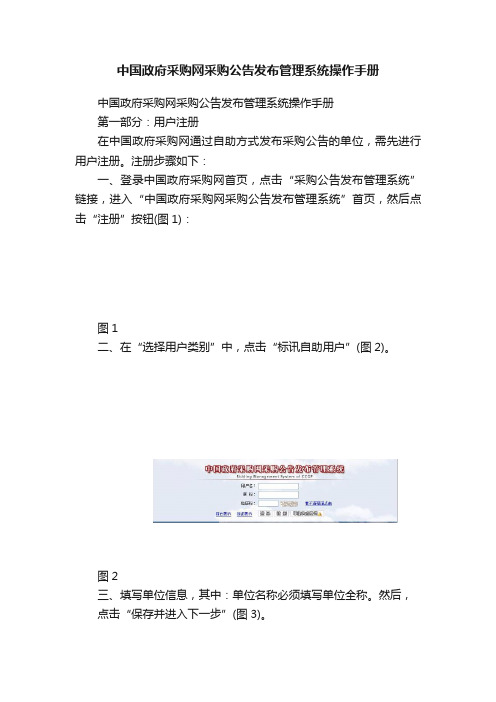
中国政府采购网采购公告发布管理系统操作手册中国政府采购网采购公告发布管理系统操作手册第一部分:用户注册在中国政府采购网通过自助方式发布采购公告的单位,需先进行用户注册。
注册步骤如下:一、登录中国政府采购网首页,点击“采购公告发布管理系统”链接,进入“中国政府采购网采购公告发布管理系统”首页,然后点击“注册”按钮(图1):图1二、在“选择用户类别”中,点击“标讯自助用户”(图2)。
图2三、填写单位信息,其中:单位名称必须填写单位全称。
然后,点击“保存并进入下一步”(图3)。
图3四、填写发布用户信息。
点击“添加”按钮,弹出“添加用户”窗口;用户信息填写完毕后,点击“添加用户”按钮进行保存;用户添加完毕后,点击“保存并进入下一步”按钮(图4)。
其中:1、一个单位最多可注册5个用户名;这5个用户名可以一次性添加,也可以先添加一部分进行注册,余下名额另行注册。
2、用户信息务必填写真实、有效的信息,以便本网能及时与采购公告发布人取得联系。
图4五、打印注册表。
按图片提示完成打印,然后点击“保存并进入下一步”按钮(图5)。
图5六、网上注册已经完成,请按屏幕提示提交书面材料,并等候本网审批。
审批通过后,用户方能登录系统(图6)。
图6第二部分:系统登录及各模块操作一、系统登录登录中国政府采购网首页,点击“采购公告发布管理系统”链接,进入“中国政府采购网采购公告发布管理系统”首页,输入用户名、密码和验证码,点击“登录”按钮,即可进入采购公告发布管理系统进行各项操作(图7)。
图7登陆系统后,如果提交的信息不符合发布要求被退回,系统会弹出“您有n条自助标讯被退回,点击确定进行查看,点击取消停在当前页面”的提示信息。
如果没有对退回信息进行修改,该提示在下次登陆时还会弹出,直到该退回信息被处理后才会取消(图8)。
图8二、标讯信息维护(一)添加新标讯图9此菜单用于提交新的公告。
点击“标讯信息维护”模块下的“添加新标讯”菜单(图9)按以下4步骤提交新公告:1、按要求逐项填写公告标题、代理机构、采购人、项目内容等。
- 1、下载文档前请自行甄别文档内容的完整性,平台不提供额外的编辑、内容补充、找答案等附加服务。
- 2、"仅部分预览"的文档,不可在线预览部分如存在完整性等问题,可反馈申请退款(可完整预览的文档不适用该条件!)。
- 3、如文档侵犯您的权益,请联系客服反馈,我们会尽快为您处理(人工客服工作时间:9:00-18:30)。
IPS 使用说明手册登陆界面输入正确的用户名和密码,验证码,点击登录按钮. 在登录时可以选择系统的语言版本注:用户名来自系统的组织机构,每个用户名都有一定的权限和组织关系,系统也限制了用户可以提交申请的类型。
采购申请流程 Poster特此说明:购买海报每个PR不能超过500行采购明细,如果超出系统不能提交PR点击采购申请流程,采购类按钮,再选择采购申请 Poster按钮,只有市场部的人才能提交海报申请输入一些必要的基本信息店铺信息需要点击采购明细后带出,点击采购明细下方的加号按钮,勾选店铺.这里出现的店铺列表是登录用户所辖的店铺列表注:查看登录用户所辖店铺,可以到间接采购->海报店铺设置中可以看到。
在店铺设置中我们只能看到用户所辖店铺不能增加删除店铺选择北京还是外地,海报的价格不一样在选择完店铺后,勾选海报类型(海报位置)选择完毕后下拉到底端,选择确定,和关闭按钮点击提交按钮,提交此申请,该申请到了登录用户的上级的代办列表中,申请一旦提交则不能修改。
注明:那些店铺在什么位置上有哪些海报,是在间接海报设置中设定的,可编辑这个是编辑页面,选择购买海报的位置,选择材质,输入长宽数量,而单价是固定的不能输入,价格分为北京和外地两个价格。
如果选择是报警器的位置还有一个深度需要填写,根据面具系统自动算出总价提交后在我的申请列表里可以找到此申请。
如果想看到每个店铺的具体位置上的海报数量只能在导出文件里查看海报的导出文件.xls提交成功后,申请人可在我的申请列表中随时查看申请的状态,点击监控按钮. 查看审批的状态。
也可以在我的申请列表中点击流程名称.查看审批历史记录, 采购申请审批流程,按照不同的品牌送上级审批JJ品牌VM品牌ONLY品牌当登录用户有代办事物时,会有提示数字点击采购申请流程 Poster按钮进入代办列表,点击流程名称点击“同意”,或“不同意”或”退回”输入审批意见,点击提交按钮注:1点击同意:如果审批人是最高级审批人审批为完成状态,如果审批人还有更高级的领导,该申请会出现在更高一级审批人的代办列表中等待审批.2点击不同意:审批则显示拒绝,申请人在我的申请里可以看到申请的状态.3点击退回,申请则回到申请的代办列表中状态为退回.在审批完毕后,审批人可以在已办列表中找到申请,可以点击监控按钮可以跟踪申请的状态.,提交人可以在我的申请里查看申请的流程采购摆件点击采购poster按钮,在摆件/海报下拉列表中有海报,摆件,特卖场,三种选项首先点击采购明细,出现店铺列表,而后我们再次选择摆件选项页面刷新后变为下图输入购买控件数量,点击提交按钮注明:摆件的审批流程和海报是一样的特卖场采购特卖场和采购摆件一样,需要先点击采购明细,出现店铺列表,然后在海报/摆件下拉框里选择特卖场,出现下面的页面,点击操作按钮为特卖场添加海报,特卖场还是以店铺为单位的,只不过,在添加海报的时候,海报的数量是自行填写,而且没有位置信息。
注明:特卖场的审批流程和海报是一样的采购申请流程点击发起流程->采购类-> 采购申请流程输入必要的信息点击采购明细的加号, 弹出下面窗口成本中心是在物料行上选择物品类型,物品类别,物品子类别,输入采购数量点击确定,关闭按钮。
物料的属性是来自物料信息,但是也可以在这里自行填写在收货人一栏中添加若干收货人,工号是作为收货人的标识,在供应商发起收货流程后,会给收货人发去收货确认.收货人明细中的收货物料是采购明细中的物料显示在下拉列表中采购数量是必填信息,在价格确认界面中,这个采购数量是带过去的在采购申请中我们可以选择是否添加附件,信息添加完毕后,点击提交按钮提交申请后你可以在我的申请中查看到你提交的申请,点击监控可以看到申请的状态如果登陆人有代办的采购申请登录后点击我的代办->采购类->采购申请流程点击流程名称列,可审批申请,逻辑与poster一致在审批完毕后可以在已办列表中找到申请,可以点击监控按钮可以跟踪申请的状态也可以点击流程名称列,查看审批历史记录采购申请流程也是分不同的品牌,流程和海报一样,不同的是采购申请的提交人不一定是市场部的人。
间接采购店铺助理设置市场助理有权限添加店铺助理,而且市场助理是分品牌的,只能为自己的品牌所属店铺添加助理。
例如员工(DA00416699)是市场助理的权限,登陆系统,会看见间接采购->店铺助理设置市场助理可以看见自己品牌的店铺并为店铺添加一个助理,当这个员工成为店铺助理时。
就可以为这个店铺购买海报和收货了。
例如:我们为员工DA00398684添加35个店铺,让他成为35个店铺的助理,我们只要在每个店铺行的员工工号列中输入他的工号即可。
这个是员工DA00398684的店铺海报设置。
图中的店铺是市场助理在店铺助理设置里添加的成为店铺的店铺助理后,可以为这个店铺的各个位置添加海报(需要通知IT部门为员工DA00398684赋予能够看到间接采购–>店铺海报设置这个菜单的权限)在采购申请流程Poster中可以为自己的店铺购买海报。
点击采购明细,会发现刚才市场助理为该员工添加的店铺列表。
店铺海报设置点击间接采购->店铺海报设置,可以看到登陆用户所辖门店列表, 点击编辑按钮进入所选门店,海报位置列表红框中为所选门店海报位置列表,选择位置,添加海报点击编辑按钮可以对海报类型进行编辑(位置,类型,属性),注:属性是在海报信息管理里设定的(目前是高,宽)其功能就是为店铺的指定位置添加海报。
详情的值是通过编辑属性值改变的。
就是门店所有有海报的位置当编辑属性,可点击属性编辑按钮,可以编辑属性值.海报信息管理点击间接采购->海报信息管理,这里列表列举了海报在各个店铺可能出现的位置,可通过点击编辑添加属性,(目前是高宽两个属性)注:属性格式:现在固定所有属性都是宽度和高度物料信息管理点击间接采购->物料信息管理,物料可以按编号,物料名称,物品类型,类别子类,建档时间,查询。
点击新增按钮, 选择必要的信息,可添加物料图片可添加多条属性信息,点击保存询价类型确认采购类型,要经过采购部门的人确定后才可以进入到价格确认阶段。
列表中的物料是审批通过后的PR 上的物料集合,确定完采购类型后物料行将会消失,采购类型一旦选中不能修改店铺助理设置这个页面的功能主要就是为店铺添加助理,每一个店铺有一个助理,可以改变助理一旦成为这个店铺的助理后,就可以找个员工就可以为这个店铺购买海报,和收货海报价格确认单列表价格确认后都会有一张价格确认单,而正常采购,黑盒报价流程生成的价格确认单,是没有询价单的。
点击详情按钮可以看到价格确认单的详细内容收货确认当供应商发起收货流程的时候,PO单上的收货人都会收到收货确认,如果多行物品是一个收货人,这个收货人收到多行收货通知,点击一行收货只是收了该行的货物。
其他行并没有收货。
,全部收货人,收货完毕后,由PO发起人发起对账流程如果有5台电脑,本次只收2台,那麽在对账是填写发票是填写的金额应该是2台的金额,在审批完成后,我们还是可以继续把这个PO的剩余3台电脑收货如果是批量收货,只能是同一个订单上的收货,如果批量收获货物需要翻页(超过20行),目前只能收取当前页的货物采购询价采购申请中的物料根据物料的类型,在采购类型中都有默认的采购类型其中包含建议书,竞争性价格比,请求报价。
框架协议,四种类型如果采购申请上的物料为竞争行价格比的话,那麽,在该物料询价的时候会出现在询价列表中(我们的询价是以物料位单位的,也就是说,一个采购申请上的物料,采购类型可以部一样),在询价时,我们的询价流程也不一样我们先介绍询价,这个询价时线下的,经过线下联系,得到一个价格.然后确认价格, 生成价格确认单,在询价过程中我们是按物料来询价的如果想多个物料同时询价,物料需要时一个采购申请下的并且是一个采购类型普通询价中供应商可以选择币种所有PO的币种来源RFQ,海报类的币种==>物料维护和PO中默认显示RMB点击添加供应商页面在下面的页面中选择选供应商选择完供应商后我们进入价格确认页面,采购询价只是选择了供应商,而价格则是在价格确认页面填写。
黑盒报价点击黑盒报价进入下边的页面选择报价截至时间,不能小于开始时间,在截至报价之前,不能查看供应商的报价情况黑盒报价时凌致在选择公映时也同时确定供应商报价的币种选择供应商,点击发起报价,会给供应商发信。
让供应添加价格,而且供应商可以多次报价。
供应商自己添加价格后点击确认报价。
而且供应商可以看到其他供应商的报价,但是看不见名字如果过了报价时段,供应商就不能报价了、过了报价的截至时间可以点击确认供应商按钮,可以查看供应商的报价情况,但是看不到供应商的名字。
选择标书状态,中标,流标,废标,后两种状态可重新询价, 如果选择中标,标书状态变为中标,可以点击查看标书内容,和给报过价的供应商发信通知,而且黑盒报价单号是不重复的。
在确定供应商的页面我们可以根据物料,来查看历史平均价格,和涨幅价格确认首先,我们介绍正常采购询价,这种询价方式适用于,采购方式是建议书,框架协议,请求报价。
勾选一个行物料,因为采购方式我们是以物料为单位的,所以确认生成价格确认单也是以物料为单位,点击价格确认按钮。
自行输入单价和选择供应商,如果物料与某一个供应商有框架协议,那麽价格自动带出,点击保存,生成价格确认单。
税率是根据供应商带出来的,净价是根据不含税的价格自动算出这里是另外的询价方式,适用于竞争性比价点击了detail按钮后,进入报价页面,这个价格是通过线下也供应商沟通,我们自己输入的。
供应商的范围是在采购询价的时候确定的,供应商的币种会自动带出如果重新询价的话,新的询价单号是和原来的询价单号一样的。
选择一个供应商后点击确认询价询价成功后才可以点击发起按钮下拉列中只包括刚才选的供应商我们就生成了价格确认单框架协议一个物料可以有多个供应商签署框架协议。
框架协议添加/编辑页面普通采购订单点击采购类-〉采购订单申请流程1.点击供应商编号链接可以看到供应商主数据;2.点击物料编号可以看到物料主数据3.点击价格确认单号可以看到该价格单详情4采购明细物料基础数据列中添加图片列属性,列值为该物料图片名称超级链接,点击链接可以看图片费用类订单服务类,其中的费用信息是可以自行添加的目的是把原来的费用进行摊销,付款信息是自行添加的。
按照业务要求,费用可以分期付款,所以,可以填写多行付款信息费用一栏可添加行数,进行费用摊销。
需要验证费用总摊销数额与PO单数额相符订单类型是根据物料带出来的不可自行选择付款详情中收货信息(供应商)自动带出。
入账公司,发票地址会邮件附件提供;付款方式参考SAP费用明细接口;税种和税率来自供应商主数据;交货日期(日期控件)填写;PO总价等于所有物料小计总和;币种下拉框数据字典获取根据采购价格单号,生成采购订单,单据类型分为,IP物料,固定资产服务(自行选择类型)采购明细和收货人,价格,都来自价格确认单。
